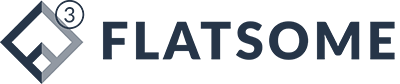2022年6月,Google 正式引進在國外已經上市兩年多的全新Google Chromecast(支援Google TV),即引起搶購風潮,近幾年網路不論在普及或品質越來越穩定,聯網電視及OTT影音的服務越來越受重視,但對於早期購買的電視,或者是需要到外地工作或求學的外宿族,房東所提供的電視還沒有支援聯網功能,新一代的Google Chromecast (支援Google TV) 就會是你最佳的選擇。Google Chromecast (支援Google TV) 就像是一台設定簡單又實用的電視盒,新一代Google Chromecast 與上一代 Chromecast 相比有什麼不同?有哪些升級亮點?新一代Google Chromecast 入手後,又該如何設定 Google Chromecast (支援Google TV),輕鬆在家享受追劇的樂趣呢?在這篇文章裡,小編會帶大家一同來了解實用電視盒推薦—Google Chromecast (支援Google TV)。

購買 Google Chromecast (支援Google TV) 前需要注意的事
雖說Google Chromecast (支援Google TV) 就像是一台設定簡單又實用的電視盒,能將家中電視輕鬆升級成智慧電視,但是在購買新一代 Google Chromecast 之前,小編建議仍需要留意Google提供支援的必要條件:
- Chromecast 必須與內建高頻寬數位內容保護 (HDCP) 1.3 以上版本的電視搭配使用。
- 如要觀看 4K 內容,除了電視解析度必須支援到4K外,網路至少要20Mbps,且使用內建 HDCP 2.2 版本的電視。
所以建議大家可以先確認一下家中電視是不是近五年出廠,且有HDMI連接埠,因為多數電視機至少都會有一個支援HDCP 2.2 的連接埠。想知道如何挑選電視?可參考這篇文章「電視選購教學一次搞懂!如何挑選適合的電視尺寸、電視面板?熱銷55吋電視推薦2022」。
歷代 Google Chromecast 規格比較
相信有為數不少的消費者對於上一代 Google Chromecast 跟全新一代的 Chromecast 到底有甚麼差異充滿疑問,什麼樣的需求情境需要再買新一代的Chromecast?想當初小編也有相同疑問,不過在使用Google Chromecast (支援Google TV) 後,深深相信新一代的Chromecast 絕對是超越前一代的全方位的智慧家庭必備的設備,那麼我們先從這兩代Chromecast的規格比較表來了解。
| Chromecast (支援Google TV) | Chromecast | |
| 影片解析度 | 最高 4k HDR | 最高 1080p |
| 支援Google助理的聲控器1 | V | – |
| Google TV ● 將你喜愛的內容彙整到電視上的同一處 ● 不必切換應用程式即可搜尋 ● 取得個人化的推薦內容 | V | – |
| 支援上百款應用程式 | V | V |
| 與Google Nest 智慧音響或智慧螢幕組成群組 | V | V |
| 控制智慧型裝置2 | V | – |
| 串流播放Android裝置上的內容 | V | V |
| 顏色選項 | ○ | ● |
| 1 必須註冊Google助理,且必須擁有Google帳戶 2 必須使用相容的智慧型裝置 |
從google 官網提供的 Google Chromecast 規格比較表來看,Google Chromecast (支援Google TV) 主要有三個部份完全升級:
1. 影片解析度
在影音愛好者越來越在意畫質影像的細膩度下,新一代 Google Chromecast 影片解析度達4K HDR,因此只要電視有支援到4K解析度,Google Chromecast (支援Google TV) 便可以將影像完全呈現出來。
2. 支援 Google TV
過去不論第幾代的 Chromecast 多是以投影方式接收相容的應用程式投出影像,而全新一代的 Google Chromecast 設備可以整合不同的應用程式,彙整在主頁中,同時還可以透過內建google Play商店,下載符合自己需求的應用程式,且多數的應用程式並沒有相容性的問題。
3. 遙控器
Google Chromecast with Google TV 遙控器可以取代支援型號的電視遙控器來開關電視、控制音量,消費者在使用google tv的同時無須切換多支遙控器使用,另外遙控器上語音麥克風功能,只需長按遙控器上的黑色鍵即可輕鬆搜尋所欲觀看的影片、詢問天氣、更可以和相關智慧裝置連動。

簡單來說,我們可以把第三代以前的Chromecast當作是投放畫面的數位串流播放器,那麼新一代 Google Chromecast (支援Google TV),我們則是可以把它當成Google TV智慧電視機上盒。
實際使用新一代 Google Chromecast
使用新一代 Google Chromecast免不了會需要安裝設定,其實只要照操作畫面一步一步跟著走,就可輕鬆完成,但若是還有問題、想了解如何安裝Google Chromecast (支援Google TV),可參考這篇文章「首款支援 Google TV 的 Chromecast 在台上市,Chromecast with Google TV 怎麼安裝設定?」接下來,小編就帶大家一步一步地來了解實際使用新一代 Google Chromecast 的畫面。
安裝完成後我們可以透過Google Home 來確認相關操作頁面。選取客廳中裝置列表的 Chromecast 後,便可選取開啟遙控,即可進入模擬的遙控器面板,利用你的手機即可輕鬆遙控整個電視畫面。
接著我們來看一下進到電視畫面後,電視螢幕上的介面,在下圖電視畫面的上方可以清楚看到4個頁簽,可以利用遙控器的左右鍵進行切換頁簽的操作。
- 搜尋
- 首頁
- 應用程式
- 媒體庫

接著,依序為大家介紹這4個頁簽的功能與操作方式
1. 搜尋
點選搜尋後,會進到一個等待指令操作的頁面中,這時候可藉由遙控器或是你手機上的模擬畫面黑色按鍵,說出想看的影片像是”捍衛戰士”或者直接使用遙控器或手機上的輸入法進行搜尋,Google Chromecast 就會幫你搜尋出與捍衛戰士相關的所有影片。

2. 首頁
點選首頁後,頁面會出現不少預設的應用程式,或許有些並不是你購買的服務內容,這時候可以按照下面步驟將常用的程式往前移動:
Step 1. 選取常用或偏好的應用程式

Step 2. 長按遙控器或手機上的確認鍵,

Step 3. 選取移動,就能順利調整應用程式的位置

3. 應用程式
另外,小編相信應該也有不少人,有購買串流媒體或打算購買串流媒體,這時就可以將喜愛的應用程式或已購買的應用程式加入「你的應用程式」清單中。在選擇常用的應用程式後,即可盡情觀賞你所偏好的電影或戲劇。
在應用程式裡,你可以在「應用程式類別」中挑選偏好的內容,過去小編常常用筆電或平板給家中小朋友看巧虎,但是自從有了Google Chromecast (支援Google TV)後,藉由下載應用程式,就可以減輕小朋友的眼睛更多負擔,不用侷限在小螢幕上看著巧虎了,接下來就帶大家來看一下如何下載:
Step 1. 選擇應用程式類別 (類別有:運動、新聞與雜誌、效率提升、教育、健康塑身、通訊等等)

Step 2. 畫面出現該分類的熱門應用程式推薦,可選擇你要的應用程式

Step 3. 點選想要的應用程式,開始安裝

Step 4. 輸入應用程式訂閱的相關會員資料及密碼,之後就可以在電視上觀看相關的節目

4. 媒體庫
現在很多通勤族可能在搭車過程中,利用片刻時段滑手機時突然發現一部自己很喜歡看的電影或戲劇,這時候就可以透過加到“影片庫”的功能,如此一來,在回家後就可以利用Google Chromecast(支援Google TV),坐在沙發上享受影音娛樂的體驗,也不會因此而錯過一部好片,重點是在播放清單中還會幫你辨別可以從哪個應用程式觀看喜愛的待看影劇清單。


Google Chromecast (支援Google TV)
●使用語音搜尋功能,就能在電視上串流播放影視娛樂內容 – 以 4K HDR 格式觀看電影、節目和 Netflix
●以超高畫質快速串流播放你喜愛的影音娛樂內容,最高可支援 4K HDR 格式的內容
●會依據你的訂閱項目提供個人化建議 (包括電影、節目、Netflix 等),並集中顯示在一處,讓你輕鬆選擇要觀看的內容,不必費心切換應用程式。

延伸閱讀
- TCL是什麼牌子?TCL電視可以買嗎?TCL電視評價 與 TCL電視推薦
- 電視需要升級成智慧連網嗎?智慧聯網電視3大挑選重點與智慧電視推薦
- 如何設定 Google Chromecast 將手機或平板電腦影音投放到電視上?
透過 Google Nest Hub 連動新一代Google Chromecast
Google Chromecast (支援Google TV)是智慧家庭中,小編強力推薦的智慧家庭產品之一。

當透過google Home設定完相關的連動後,不僅可以透過 Google Nest Hub 智慧音箱當作控制面板操作電視撥放,也可以看完電視關機前,輕按Google Chromecast(支援Google TV)黑色按鍵,說出”ok google 開啟電燈” ,原來插在智慧插座上的小夜燈可以透過 Google Nest Hub 輕鬆開啟,如此一來就可以不用動手關燈,直接進入甜美的夢鄉了!

實用電視盒推薦—Google Chromecast (支援Google TV)
在介紹這麼多 Google Chromecast (支援Google TV) 在小編生活中的實用功能後,小編還是要強烈推薦給家中不是智慧聯網電視的朋友們選購新一代 Google Chromecast。Google Chromecast (支援Google TV) 絕對是可以讓生活更精采的一個智慧家庭產品,重點是Google Chromecast with Google TV售價不到兩千,就可以輕鬆打造我的智慧家庭讓生活變得更聰明,現在只要按下下方按鈕,就能立即體驗。myfone購物還有更多優惠的智慧家庭組合,幫你輕鬆打造智慧家庭。

Google Chromecast (支援Google TV)
●使用語音搜尋功能,就能在電視上串流播放影視娛樂內容 – 以 4K HDR 格式觀看電影、節目和 Netflix
●以超高畫質快速串流播放你喜愛的影音娛樂內容,最高可支援 4K HDR 格式的內容
●會依據你的訂閱項目提供個人化建議 (包括電影、節目、Netflix 等),並集中顯示在一處,讓你輕鬆選擇要觀看的內容,不必費心切換應用程式。

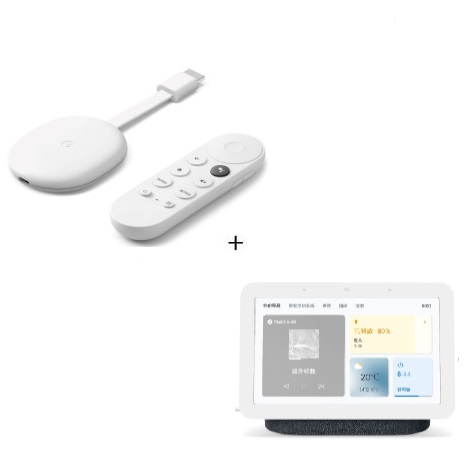
Google Chromecast(支援Google TV)+Google Nest Hub (第2代)
●使用語音搜尋功能,就能在電視上串流播放影視娛樂內容 – 以 4K HDR 格式觀看電影、節目和 Netflix
●以超高畫質快速串流播放你喜愛的影音娛樂內容,最高可支援 4K HDR 格式的內容
●會依據你的訂閱項目提供個人化建議 (包括電影、節目、Netflix 等),並集中顯示在一處,讓你輕鬆選擇要觀看的內容,不必費心切換應用程式。

作者:阿蛇雲、編輯:菜蔡子
文章發布日期:2022/09/20
延伸閱讀
- 峰米Dice真無線智慧投影機開箱,遊戲、影音娛樂必備神器,4K高畫質、內建Android TV,大螢幕讓你帶著走!
- 電視盒推薦 雷爵 RockTek G1 4K HDR 智慧電視盒無痛升級Android TV 和 Google 語音助理
- Google Nest Audio 智慧音箱10大特色整理
相關新聞
- 日本Google推出洋芋片抽獎為Pixel 7預熱!新機將啟用Tensor G2晶片 (手機王|2022/09/19)
- 台灣大銷售Google Chromecast(支援 Google TV) 指定方案0元購機 (台灣大哥大|2022/06/01)
- 台灣大深耕智慧家庭領域推出「台灣大智慧家庭生態系」 (台灣大哥大|2021/01/15)